Mise à jour avril 2024: Arrêtez de recevoir des messages d'erreur et ralentissez votre système avec notre outil d'optimisation. Obtenez-le maintenant à ce lien
- Téléchargez et installez l'outil de réparation ici.
- Laissez-le analyser votre ordinateur.
- L'outil va alors répare ton ordinateur.
Rencontrez-vous des problèmes avec l'erreur 0x800f0950 dans Windows 10 ? Si c'est le cas, ne vous inquiétez pas, vous n'êtes pas seul. Il s'agit d'une erreur courante que de nombreuses personnes rencontrent, mais elle peut être corrigée assez facilement. Dans cet article de blog, nous discuterons des causes de cette erreur et de la manière de la corriger. Nous vous donnerons également quelques conseils pour éviter que cela ne se reproduise.
Qu'est-ce que l'erreur 0x800f0950 dans Windows 10

L'apparition de la redoutable erreur d'installation 0x800f0950 lors de l'installation de .Net Framework 3.5 sous Windows 10, ainsi que de la dernière version de Windows 11, est un gros casse-tête. L'erreur se produit chez de nombreux utilisateurs lorsqu'ils tentent d'installer le .NET 3.5 Framework via un programme d'installation traditionnel ou d'exécuter un jeu ou un programme qui le nécessite.
Le message d'erreur se présente sous la forme d'un court message "La fonctionnalité suivante ne peut pas être installée" avec une solution qui ne fonctionne pas pour les utilisateurs. C'est vraiment frustrant, mais dans cet article, nous avons répertorié quelques solutions différentes qui ont aidé de nombreux utilisateurs concernés. Mais avant de passer directement aux solutions, il est utile de se familiariser avec les causes les plus courantes du code d'erreur 0x800f0950 sur les ordinateurs Windows.
Qu'est-ce qu'un .Net Framework
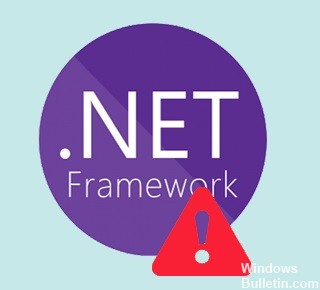
Le .NET Framework est un framework logiciel utilisé par de nombreuses applications Windows. Pour les développeurs, le .NET Framework fournit un modèle de programmation unifié pour créer des applications. Certains programmes développés avec une version particulière de Visual Studio nécessitent une version particulière du .NET Framework. De nombreuses entreprises développent leurs applications pour s'exécuter sur le .NET Framework, et ces applications sont conçues pour une version particulière.
En règle générale, Windows 8.1 et 10 sont préchargés avec .NET Framework 4.5 et 4.6. Mais les applications développées à l'aide du .Net Framework 3.5 ne fonctionneront pas sur les systèmes Windows 10 et 8.1 à moins que le .Net Framework 3.5 ne soit installé sur votre système.
Quelles sont les causes de l'erreur 0x800f0950

- Le composant Windows est corrompu.
- Les composants du programme d'installation de Windows sont corrompus.
- En raison du manque de .NET Framework 3.5 ou 4.8.
- Version obsolète de Windows sur Windows 10 et 11.
- Les restes de .NET Framework précédemment installés provoquent des conflits.
- Le .NET Framework est déjà chargé et attend d'être installé via WU.
Comment réparer l'erreur 0x800f0950 dans Windows 10
Installer le .NET Framework à l'aide des fonctionnalités Windows
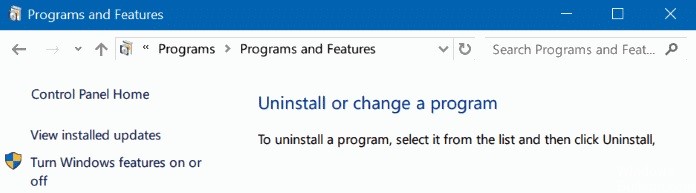
Si vous n'avez pas installé .NET 3.5 Framework sur votre ordinateur, une erreur 0x800f0950 se produit lorsque vous exécutez une application qui nécessite cette dépendance dans Win10. Dans ce cas, vous devez exécuter l'installation via l'écran Fonctionnalités de Windows plutôt que via Windows Installer.
- Accédez au Panneau de configuration et parcourez les éléments par icône.
- Cliquez sur Programmes et fonctionnalités.
- Dans la nouvelle fenêtre à gauche, sélectionnez l'option Activer ou désactiver les fonctionnalités Windows.
- Dans la nouvelle fenêtre contextuelle, sélectionnez .NET Framework 3.5 (contient .NET 2.0 et 3.0) et cliquez sur OK.
- Confirmez l'opération et attendez qu'elle se termine avec succès.
- Redémarrez l'ordinateur et exécutez à nouveau le processus cible pour vérifier si le problème a été résolu ou non.
Vérifier les réglages de la date et de l'heure
Assurez-vous que les paramètres de date et d'heure de votre ordinateur sont corrects. Sinon, les serveurs Microsoft bloqueront la demande de connexion et afficheront le code d'erreur 0x800f0950 pour des raisons de sécurité.
- Accédez à Démarrer > Paramètres > Heure et langue > Date et heure.
- Autorisez Windows à définir automatiquement la date et l'heure.
- Redémarrez le système et voyez si vous pouvez installer le module linguistique.
Mise à jour d'avril 2024:
Vous pouvez désormais éviter les problèmes de PC en utilisant cet outil, comme vous protéger contre la perte de fichiers et les logiciels malveillants. De plus, c'est un excellent moyen d'optimiser votre ordinateur pour des performances maximales. Le programme corrige facilement les erreurs courantes qui peuvent survenir sur les systèmes Windows - pas besoin d'heures de dépannage lorsque vous avez la solution parfaite à portée de main :
- Étape 1: Télécharger PC Repair & Optimizer Tool (Windows 10, 8, 7, XP, Vista - Certifié Microsoft Gold).
- Étape 2: Cliquez sur “Start scan”Pour rechercher les problèmes de registre Windows pouvant être à l'origine de problèmes avec l'ordinateur.
- Étape 3: Cliquez sur “Tout réparer”Pour résoudre tous les problèmes.
Vérifier les erreurs système
Si le message d'erreur 0x800f0950 apparaît lors de la tentative d'installation d'un module linguistique, les fichiers système peuvent également être corrompus. Vous pouvez exécuter les commandes SFC et DISM pour le savoir.
- Ouvrez CMD ou PowerShell avec des privilèges administratifs.
- Exécutez les commandes suivantes, une par une :
- sfc / scannow
- exe /En ligne /Image de nettoyage /Scanhealth
- exe /En ligne /Image de nettoyage /Restorehealth
- Redémarrez l'ordinateur pour voir si le problème a été résolu ou non.
Installation d'une mise à jour Windows en attente
Certains utilisateurs qui ont rencontré le même problème affirment que le problème a été résolu après la mise à niveau de Windows 10/11 vers la dernière version disponible. La plupart des utilisateurs ont signalé qu'après la mise à jour et le redémarrage de l'ordinateur, .NET Framework 3.5 était déjà installé. Par conséquent, ils n'ont pas eu besoin d'utiliser un programme d'installation spécial.
- Si vous appuyez sur les touches Windows + R, la boîte de dialogue Exécuter apparaît.
- Tapez ensuite ms-settings: windowsupdate dans le champ d'exécution et appuyez sur Entrée pour ouvrir l'onglet Windows Update.
- Basculez vers la droite de l'écran Windows Update et sélectionnez Rechercher les mises à jour.
- Suivez ensuite les instructions à l'écran pour installer chaque mise à jour en attente jusqu'à ce que votre ordinateur soit mis à jour.
Remarque: Si vous êtes invité à redémarrer votre ordinateur avant d'avoir le temps d'installer toutes les mises à jour en attente, faites-le. Après le prochain démarrage, revenez au même écran Windows Update pour installer les mises à jour restantes.
Conseils supplémentaires pour aider à prévenir l'erreur 0x800f0950 dans Windows 10
Si vous voyez le code d'erreur 0x800f0950 dans Windows 10, cela signifie généralement que votre ordinateur ne peut pas se connecter au serveur Windows Update. Il y a plusieurs choses qui peuvent causer ce problème, alors voici quelques conseils qui pourraient vous aider à le prévenir.
- Installez toutes les mises à jour disponibles pour votre système d'exploitation et les autres logiciels installés pour vous assurer que vous disposez des derniers correctifs de sécurité.
- Utilisez un logiciel antivirus/anti-malware fiable et à jour pour analyser votre ordinateur à la recherche de malwares ou de virus.
- Si aucun de ces conseils ne fonctionne, vous pouvez essayer d'installer manuellement les dernières mises à jour de Windows 10. Téléchargez simplement les mises à jour à partir du site Web de Microsoft, puis exécutez-les sur votre ordinateur.
Conseil d'expert Cet outil de réparation analyse les référentiels et remplace les fichiers corrompus ou manquants si aucune de ces méthodes n'a fonctionné. Cela fonctionne bien dans la plupart des cas où le problème est dû à la corruption du système. Cet outil optimisera également votre système pour maximiser les performances. Il peut être téléchargé par En cliquant ici
Foire aux Questions
Comment corriger le code d'erreur 0x800f0950 ?
- Exécutez l'outil de récupération .NET Framework.
- Activez le .NET Framework avec la commande DISM.
- Installez la mise à jour Windows en attente.
- Installez le .NET Framework 3.5 avec les fonctionnalités Windows.
- Créez un script d'installation personnalisé (Windows 10 uniquement).
- Installez Microsoft .NET Framework 4.8 (Windows 11 uniquement).
- Installez le Windows réparé.
Comment puis-je corriger le code d'erreur 0x800f0950 lors de l'installation des modules linguistiques dans Windows 10 ?
- Essayez de télécharger à nouveau le pack de langue.
- Recherchez Windows Update.
- Modifiez le type de démarrage du service Windows Update.
- Installez le .NET Framework 3.5.
- Accédez à du contenu vidéo géographiquement restreint avec un VPN.
- Ne payez pas les auteurs de rançongiciels - utilisez d'autres méthodes de récupération de données.
Comment corriger l'erreur d'installation de .NET Framework ?
- Dans la fenêtre Programmes et fonctionnalités, sélectionnez Microsoft .NET Framework 4.5 (ou version ultérieure).
- Sélectionnez ensuite Désinstaller/Modifier.
- Sélectionnez Restaurer, puis Suivant.
- Suivez les instructions à l'écran.
- Une fois la réparation terminée, redémarrez votre ordinateur.


